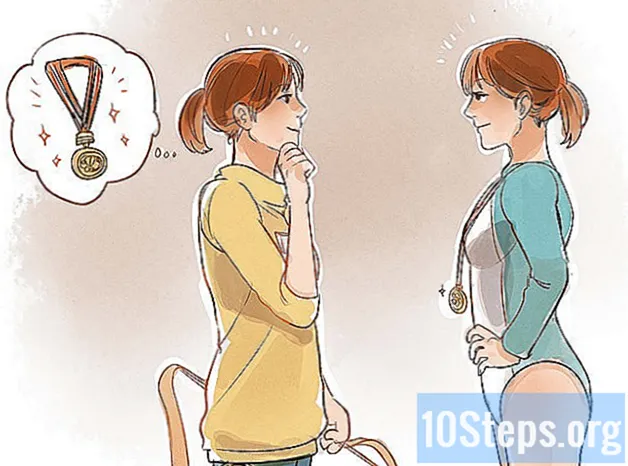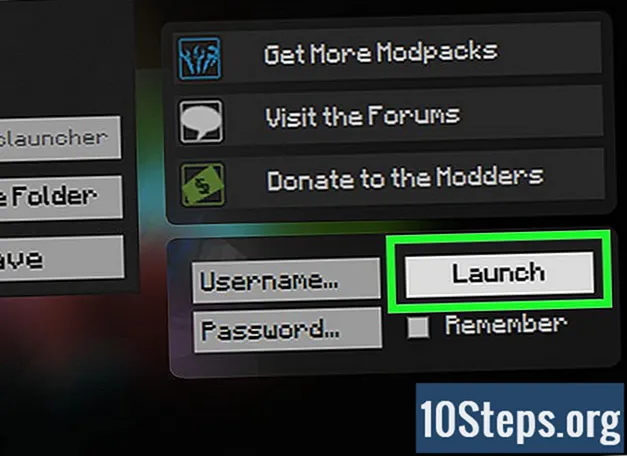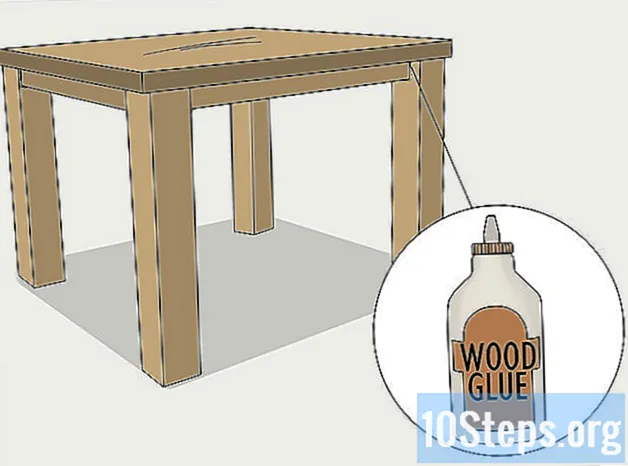著者:
Peter Berry
作成日:
17 Lang L: none (month-012) 2021
更新日:
1 5月 2024

コンテンツ
この記事の内容:ターミナルを開くターミナル編集機能を使用するVimを使用するEmacsReferencesを使用する
Linuxオペレーティングシステムのほとんどの機能を制御するために、多数のesファイルが使用されます。このシステムで真剣に開始したい場合は、システムが提供する手段でこれらのファイルの一部を作成または変更する方法を学ぶ必要があります。これらには、ターミナル自体に実装された初歩的な編集機能に加えて、Unixの「vi」エディターの後継となる「Vim」や、複雑なツールであるEmacsが含まれますが、使用すると非常に効果的です。っマスター。
ステージ
パート1ターミナルを開く
-
ターミナルを開きます。 これを行うには、ボタンをクリックします メニュー、次に、システムのオフィスのタスクバーに通常表示されるコマンドのターミナルを象徴する「> _」を含むブラックボックスを表すアイコン。ショートカットを入力することもできます Ctrlキー+Altキー+T あなたの机の上でより速く行きます。- 次のように入力して、スタートメニューの上部にある検索バーをクリックすることもできます。 ターミナル それを見つけるために。
-
入ります LS 端末で押します エントリー. ターミナルがホームディレクトリで開きます。注文を入力してください LS 現在のディレクトリ内のすべての既存のフォルダとファイルを表示します。ディレクトリを変更してeファイルを作成できます。 -
eファイルを作成するフォルダーを選択します。 コマンドを入力した行の下にリストされている任意のサブディレクトリを使用できます。 LS。たとえば、「Office」という名前のフォルダーを選択できます。 -
注文を入力してください cdオフィス. このコマンドを呼び出すと、端末は現在のディレクトリの表示を変更します ~ $ で 〜/オフィス$。 Linuxでは、シンボル ~ ツリーのショートカットとして使用されます /ホーム/ユーザー.- 入力する必要があります cdオフィス このフォルダが端末の現在のディレクトリにあり、「Office」という名前のサブディレクトリを指している場合。
- サブディレクトリにあるフォルダーにeファイルを作成する場合は、キャラクターを配置する必要があります / ディレクトリの名前と選択したフォルダの名前の間。このようにして、ホームディレクトリの「Documents」という名前のサブディレクトリにある「Miscellaneous」という名前のフォルダに移動するには、次のように入力する必要があります。 cd〜/ドキュメント/その他。ファイルとフォルダーの名前の大文字と小文字を区別する必要があります。そうでない場合は、 bash:CD:ドキュメント:このタイプのファイルまたはレコードはありません。この点は、実行されるコマンドのすべての名前にも適用されます。
-
キーを押す エントリー. 注文が実行され、ファイルの名前が端末の最初の行に最初に表示されるため、視覚的に確認できます。 ~ $ 宛先のものに置き換えられます 〜/ドキュメント/その他の$、その名前を順番に付けました。 -
esパブリッシャーを選択します。 端末機能を使用してeをすばやく作成したり、VimまたはEmacsエディターのいずれかを選択して、より高度なドキュメントを作成および変更できます。これで、作業ディレクトリに到着したので、eの作成を続行します。
パート2ターミナル編集機能の使用
-
入りますcat> myfile.txtターミナルで。 「myfile.txt」をファイルに付けたい名前に置き換えます。- 「a_sell.txt」という名前のファイルを作成する場合は、入力する必要があります cat> a_sale.txt キーボードで。ファイル名に関する小さな推奨事項:システム間の転送操作で問題が発生する可能性があるため、アクセント記号を避け、スペースを「_」に置き換えます。技術的な影響はありませんが、Linuxファイル名のスペースは通常回避されます。シンボル > と呼ばれます チューブ Linuxの専門用語と、キーを押した後にコマンドで指定されたファイルに入力された行をリダイレクトする機能 エントリー.
-
キーを押す エントリー. 現在のディレクトリに「a_vendre.txt」という名前の新しい(空の)ファイルが作成されます。カーソルは空白行の先頭に移動します。 -
文書のeを入力します。 これは、他の発行元でeを入力するのとまったく同じです。キーを押す ↵Enter 現在のe行を保存して、次の行に移動します。- 作成されたファイルの二重記号は、環境のデスクトップの開いているディレクトリに表示される場合、同じ効果があります。
-
キーを押す Ctrlキー+Z. このシーケンスは作業を記録し、ターミナルのdinvite行に送り返します。 -
呼び出しls -l myfile.txt端末で。 「myfile.txt」をファイルの名前に置き換えます。このコマンドの目的は、ファイルの名前を検索して表示し、作成したディレクトリに保存されていることを確認することです。- 「a_sell.txt」という名前のファイルを開くには、コマンドを入力する必要があります
ls -l a_sale.txtタッチが続きます エントリー。彼の名前は端末に表示され、読み取り、書き込み、実行の許可フラグが先行します。 rwxの バックアップの日付と時刻を追跡し、割り当てたディレクトリに保存されていることを確認します。 - 作業していたファイルの内容を読んで確認するには、次のコマンドを入力します
cat a_sale.txt続いて エントリー。以前に入力したとおりにファイルの内容が表示されます。
- 「a_sell.txt」という名前のファイルを開くには、コマンドを入力する必要があります
-
誤植を避けます。 一部の固定スペースフォントは、簡単に誤解を招く可能性があります。前のコマンドの「l」と「-l」は小文字の「L」と「-L」であり、大文字の「i」ではありません。
パート3 Vimの使用
-
注文を入力してくださいvi myfile.txtターミナルで。 このコマンドの「vi」部分は「vim」エディターを呼び出します。 「myfile」を、作成または編集するeファイルの名前に置き換えてください。- 「a_sell.txt」という名前のファイルを作成する場合は、入力する必要があります vi a_vendre.txt コマンドラインで。
- 現在のディレクトリに同じ名前のファイルが既に存在する場合、そのファイルが開きます(他のファイルは作成されません)。
-
キーを押す エントリー. 新しいファイルが作成され、Vim編集ウィンドウで開きます。各行の先頭にチルダ文字「〜」を含むターミナルが表示され、ファイルの名前がウィンドウの最後の行に表示されます。 -
キーを押す 私 キーボードの。 新しいドキュメントは「挿入」モードになるため、eと入力できます。- 登録を見るはずです -挿入- を押した後、エディターウィンドウの下部に 私.
-
文書のeを入力します。 これは、他の発行元でeを入力するのとまったく同じです。キーを押す ↵Enter 現在の行を保存して次の行に移動します。 -
キーを押す Escキー. 通常、キーボードの左上にあります。 Vimは「コマンド」モードに戻ります。- Vimウィンドウの下部にカーソルがすぐに表示されます。
-
入ります:端末でwを押してから エントリー. このコマンドの目的は、ボタンを押したときのドキュメントを保存することです Escキー. -
入ります:端末でqを押します エントリー. このコマンドを実行すると、Vimが終了し、実行中のターミナルに引き継がれます。 eファイルは、作成したディレクトリに表示されます。- 次のように入力すると、作成したばかりのファイルの存在を確認できます。 LS 端末でキーを押します エントリー次に、彼の名前を探します。内容を確認したい場合は、順序を入力してください cat myfile.txt。 「myfile.txt」を、作成したばかりの名前に置き換えます。
- 1つのコマンドでファイルを保存してVimを終了するには、次を入力します :wq.
-
ターミナルからファイルを再度開きます。 作成する前に洗ったのと同じ方法で、コマンドを入力します vi myfile.txt それを開きます。保存した最新の変更を使用して作業していたファイルの内容が表示されます。
パート4 Emacsの使用
-
注文を入力してくださいemacs myfile.txtターミナルで。 「myfile.txt」を、作成または編集するeファイルの名前に置き換えてください。 -
キーを押す エントリー. 現在のディレクトリに同じ名前のファイルが既に存在する場合、そのファイルが開きます(他のファイルは作成されません)。- たとえば、「a_sell.txt」という名前のファイルを作成するには、コマンドを入力する必要があります emacs a_vendre.txt.
- 既存のファイルの名前を指定すると、そのファイルが開きます。
-
Emacsコマンドをいくつか学んでください。 このエディターは完全なソフトウェアパッケージとして提供されます。このパッケージには、ドキュメント上で何かを実行したり、希望どおりにeを操作したり、追加のプラグインでさまざまな言語のプログラムをコーディングしたりできる強力なコマンドが多数含まれています。また、そのドキュメントを参照して、コマンドに関連する情報またはヘルプを検索することもできます。これらのコマンドには、制御コマンドとメタコマンドの2つのタイプがあります。- 制御コマンド この形式で来ます:C-
。あなたはキーを保持する必要があります Ctrlキー 次に、同時に実行するコマンドに対応する文字を押します(例: Ctrlキー と A). - インクルード メタコマンド (または キー押下コントロール)は次のように構成されます。
ゴールドESC 。 「M」文字は、キーの1つを指します Altキー 若しくは Escキー すべてのコンピューターにキーが装備されているわけではないため Altキー. - フォームに書かれた注文 C-a b (または M-a b)押し続ける必要があります Ctrlキー (または Altキー または再び Escキー)最初のキーを押しながら(持っています たとえば)、それらを同時にリリースし、2番目のキーを押します(B たとえば)。
- 制御コマンド この形式で来ます:C-
-
文書のeを入力します。 これは、es処理でeを入力するのとまったく同じ方法で行われます。次に、キーを押します ↵Enter 現在のe行を保存して、次の行に移動します。 -
キーを押す Ctrlキー+Xそれから S. このコマンドは、現在のディレクトリにファイルを保存します。 -
キーを押す Ctrlキー+Xそれから Ctrlキー+C. このコマンドはEmacsを閉じ、デバイスのdinvite行に戻ります。ファイルは、作成したディレクトリに保存されます。 -
端末からファイルを再度開きます。 作成する前に洗ったのと同じ方法で、コマンドを入力します emacs myfile.txt ターミナルで(「myfile.txt」を作業中のファイルの名前に置き換えることを忘れないでください)。現在のディレクトリにいる限り、ファイルはEmacsで再度開かれ、必要に応じてファイルを完成または変更できます。